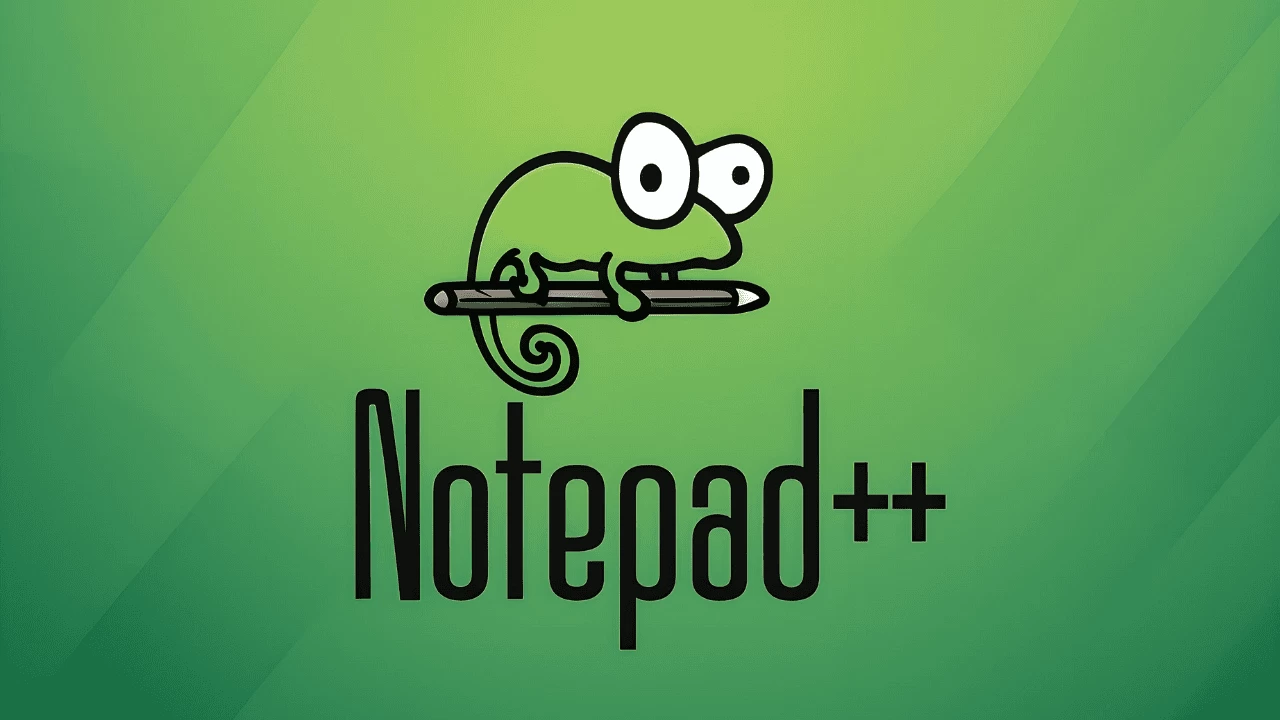Notepad++ là một trong những phần mềm soạn thảo văn bản và mã nguồn được yêu thích nhất ở nhiều lĩnh vực, đặc biệt là lập trình máy tính. Với khả năng hỗ trợ nhiều ngôn ngữ lập trình, giao diện đa tab tiện lợi, cùng hệ thống plugin phong phú, Notepad++ giúp tăng năng suất và hiệu quả lập trình cho cả người mới và chuyên gia. Bài viết này sẽ giới thiệu chi tiết về Notepad++, hướng dẫn cài đặt, cách sử dụng các tính năng cơ bản và nâng cao, cũng như mẹo tối ưu sử dụng để làm việc với nhiều file và lập trình Python hiệu quả.
Danh mục bài viết
Notepad++ là gì?
Notepad++ là phần mềm soạn thảo mã nguồn miễn phí được phát triển trên nền tảng Windows. Ra mắt lần đầu năm 2003 bởi Don Ho, phần mềm này nhanh chóng nổi tiếng nhờ giao diện đơn giản, tốc độ xử lý nhanh và khả năng mở rộng linh hoạt bằng các plugin. Không giống như Notepad mặc định của Windows, Notepad++ hỗ trợ tô màu cú pháp (syntax highlighting) cho hàng trăm ngôn ngữ lập trình như Python, C++, Java, PHP, HTML,… giúp người dùng dễ dàng viết và sửa mã.
Tính năng nổi bật của Notepad++
- Hỗ trợ đa ngôn ngữ: Tự động nhận diện và tô màu cú pháp phù hợp với ngôn ngữ đang viết.
- Giao diện tab: Làm việc đa file cùng lúc với giao diện quản lý tab tiện lợi, dễ dàng chuyển đổi.
- Tự động hoàn thành (Auto Completion): Gợi ý từ khóa, hàm, biến khi lập trình giúp tiết kiệm thời gian nhập liệu.
- Tìm kiếm và thay thế nâng cao: Hỗ trợ tìm kiếm theo biểu thức chính quy, thay thế trên nhiều file.
- Thu gọn và mở rộng đoạn code (Code Folding): Giúp ẩn hiện các phần mã khi cần thiết, nâng cao khả năng quản lý script lớn.
- Hệ thống plugin phong phú: Cho phép mở rộng chức năng như FTP, so sánh file, kiểm tra chính tả, chạy script Python,… giúp đa dạng hóa công cụ lập trình.
Hướng dẫn cài đặt Notepad++ trên Windows từng bước
- Truy cập website chính thức của Notepad++ tại https://notepad-plus-plus.org/downloads/ để tải bản mới nhất phù hợp hệ điều hành.
- Tải file cài đặt (.exe), chọn bản 64-bit hoặc 32-bit theo cấu hình máy.
- Mở file cài đặt và chọn ngôn ngữ sử dụng.
- Tiếp tục các bước bấm Next, chọn vị trí lưu phần mềm hoặc giữ mặc định.
- Đảm bảo chọn tất cả các plugin và tính năng cần thiết trong quá trình cài đặt.
- Hoàn tất cài đặt và khởi động Notepad++ từ biểu tượng ngoài desktop hoặc menu Start.
Plugin hữu ích cho Notepad++ và cách cài đặt
Các plugin nổi bật giúp mở rộng sức mạnh của Notepad++ bao gồm:
- Python Script: Chạy và quản lý mã Python trực tiếp trên Notepad++.
- Explorer: Duyệt file nhanh ở dạng sidebar tiện lợi.
- Compare: So sánh sự khác biệt giữa 2 file nhanh chóng.
- Spell Checker: Kiểm tra chính tả trong quá trình viết.
- AutoSave: Tự động lưu file định kỳ, tránh mất dữ liệu không mong muốn.
Để cài đặt plugin, bạn vào Plugins > Plugins Admin, tìm tên plugin, tick chọn và ấn Install. Sau đó khởi động lại Notepad++ để plugin hoạt động.
Cách bật tính năng tự động hoàn thành (Auto Completion) trong Notepad++
- Mở Notepad++, chọn Settings > Preferences > Auto-Completion.
- Đánh dấu chọn Enable auto-completion on each input.
- Chọn kiểu auto-completion phù hợp như “Function completion” hoặc “Word and function completion”.
- Có thể điều chỉnh số ký tự nhập trước khi auto-completion hiện ra.
- Dùng phím tắt Ctrl + Shift + Space để gọi gợi ý nhanh khi viết code.
Đặc biệt với Python, bạn cần chọn ngôn ngữ Python (Language > P > Python) kèm theo tùy chỉnh nâng cao với file python.xml chứa từ khóa hỗ trợ Python 3 để có gợi ý đầy đủ và chính xác hơn.
Plugin tốt nhất để chạy mã Python trong Notepad++
Plugin được đánh giá tốt nhất để chạy mã Python trực tiếp trên Notepad++ là Python Script. Nó cho phép:
- Thực thi mã Python nhanh chóng mà không cần chuyển sang IDE khác.
- Tích hợp trình thông dịch Python vào môi trường Notepad++, chạy script linh hoạt.
- Mở rộng tùy chỉnh Notepad++ bằng cách viết script Python nâng cao.
Bạn cài plugin qua Plugins Admin và sau đó có thể chạy, debug nhanh các đoạn script Python ngay trong phần mềm.
Mẹo tối ưu cấu hình Notepad++ để chỉnh sửa nhiều file cùng lúc
- Tăng số lượng file mở đồng thời trong Settings > Preferences > Backup.
- Sử dụng tính năng Clone to Other View để mở cùng lúc hai cửa sổ khác nhau cùng một file, tiện so sánh mã.
- Sử dụng chức năng Find in Files để tìm kiếm, thay thế đồng loạt trên nhiều file mà không cần mở hết.
- Vô hiệu hóa các plugin không cần thiết giúp giảm tải, tăng tốc phần mềm khi mở nhiều file lớn.
Notepad++ là lựa chọn tuyệt vời cho cả người mới lẫn lập trình viên chuyên nghiệp với khả năng tùy biến đa dạng, tiện ích mạnh mẽ mà lại hoàn toàn miễn phí. Việc kết hợp nhiều plugin và tối ưu cấu hình sẽ giúp bạn nâng cao hiệu quả lập trình, đặc biệt là khi làm việc với Python.